
te lui om op te staan en op de AAN / UIT-knop van de computer in de andere kamer te drukken? Hier is je oplossing.
Als u meerdere always-on Windows 10-pc ‘ s hebt die in uw huis in verschillende kamers zijn opgezet, kan het een karwei zijn om elke pc af te sluiten of opnieuw op te starten. In plaats van elke machine fysiek te bezoeken, kunt u elke machine op afstand opnieuw opstarten of afsluiten. Dit artikel neemt een snelle blik op een paar opties.
een Windows 10-PC afsluiten of Opnieuw opstarten met Extern bureaublad
de eenvoudigste manier om een externe Windows 10-computer af te sluiten of opnieuw op te starten is door verbinding te maken via Extern bureaublad-Protocol (RDP) en vervolgens op Start > opnieuw opstarten of Afsluiten te klikken.


u zult moeten worden uitgevoerd Vensters 10 Pro, onderwijs, of onderneming op elke computer voor dit om te werken. Als je een mix van besturingssystemen op je netwerk hebt, kun je TightVNC gebruiken om een PC op afstand te bedienen vanaf Mac, Windows of Linux.
een netwerkcomputer afsluiten of Opnieuw opstarten vanaf de opdrachtregel
als alternatief voor VNC of RDP kunt u een netwerkcomputer afsluiten of opnieuw opstarten vanaf de opdrachtregel. Sluit uw Windows-pc ‘ s aan op hetzelfde netwerk en volg de onderstaande stappen.
opmerking: voor deze methode moet u enkele registerinstellingen aanpassen. Het is een vrij eenvoudige verandering, maar wees ervan bewust dat het verkeerd configureren van uw register systeem instabiliteit kan veroorzaken, dus volg de stappen zorgvuldig.
- op de computer die u wilt herstarten of op afstand wilt afsluiten, drukt u op Windows-toets + R, typt u: regedit druk vervolgens op Enter op je toetsenbord.
- Ga naar de volgende registersleutel Computer \ HKEY_LOCAL_MACHINE \ Software \ Microsoft \ Windows \ CurrentVersion \ Policies \ System. Als u Windows 10 1703 of hoger gebruikt, kunt u snel registersleutels vinden door het registerpad in de adresbalk te kopiëren en te plakken en op Enter te drukken.
- Klik met de rechtermuisknop op de systeemmap, selecteer Nieuwe > DWORD (32-bit) waarde.
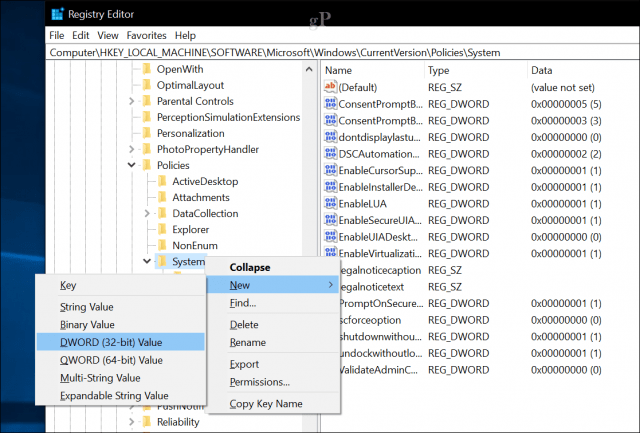
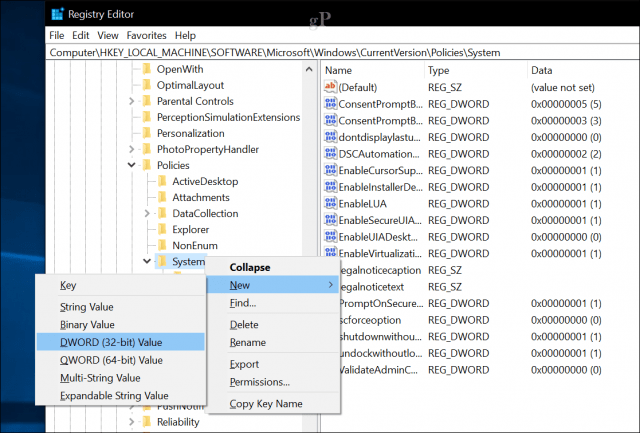
- voer het volgende label in: LocalAccountTokenFilterPolicy.


- Dubbelklik op de waarde en wijzig vervolgens de waarde in 1.


- verlaat het register en start uw computer opnieuw op om wijzigingen te bevestigen. Nu bent u klaar om op afstand opnieuw te starten of af te sluiten.
- druk op Windows toets + X, klik op Command Prompt (Admin).
- Log bij de opdrachtprompt in op de machine. Voorbeeld: net use \ \ MachineName druk vervolgens op Enter. Voer uw gebruikersnaam in op de machine of Microsoft-Account-ID gevolgd door uw wachtwoord.
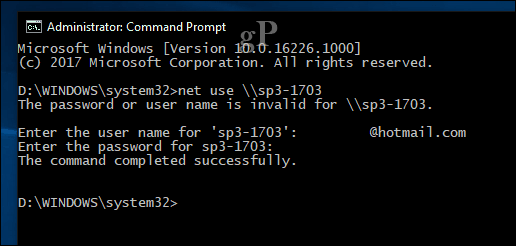
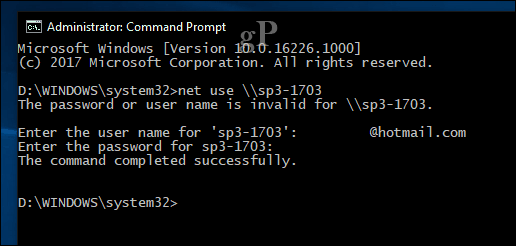
- typ op de opdrachtprompt shutdown-r-m \ \ MachineName-t -01 en druk vervolgens op Enter op uw toetsenbord.


de externe computer moet automatisch afsluiten of opnieuw opstarten, afhankelijk van de schakelaars die u kiest. Merk op dat het commando vergelijkbaar is met het lokaal uitvoeren. U kunt altijd een langere periode opgeven voor het afsluiten of opnieuw opstarten. In mijn geval koos ik één minuut. Als u ervoor wilt zorgen dat de machine wordt afgesloten of opnieuw wordt opgestart, kunt u de /f-schakelaar toevoegen, bijvoorbeeld: shutdown /m \\ MachineName /r /f. Dit sluit alle open applicaties die draaien op de externe machine.
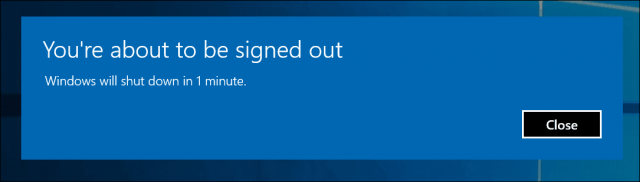
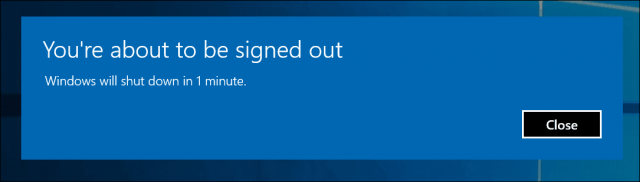
Tip: een nog eenvoudiger commando is het shutdown\i Commando. Dit opent een grafisch dialoogvenster waarin u de externe computer kunt selecteren of de naam kunt invoeren met de knop Toevoegen. U kunt dan opgeven of u wilt afsluiten of herstarten en zelfs een opmerking toevoegen.
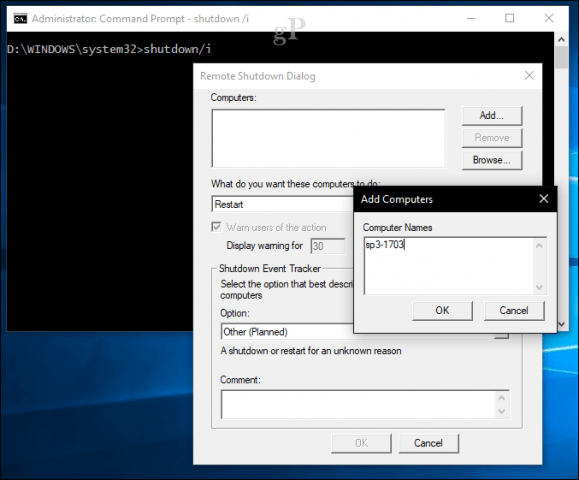
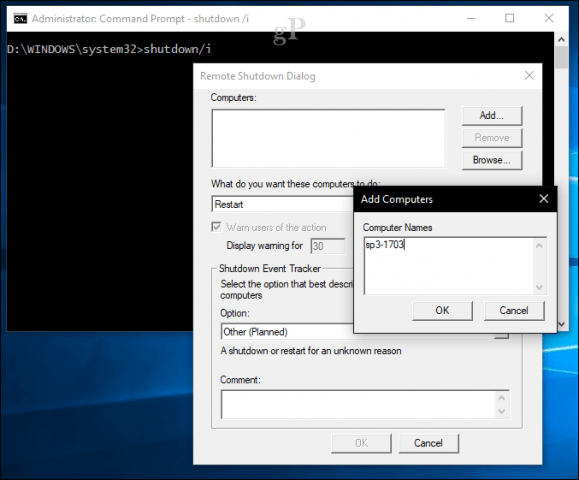
Automatiseer meerdere Shutdown/herstart met behulp van batchbestand
op afstand een computer aansluiten en afsluiten is prima als een eenmalige, maar wat als u een computer elke dag op hetzelfde tijdstip wilt afsluiten of opnieuw wilt opstarten? Als je dit elke keer via de opdrachtregel moet doen, wordt het snel een drag. Een eenvoudiger optie is om te automatiseren herstarten of afsluiten van al uw computers. Start Kladblok en voer vervolgens de opdracht Remote shutdown in met de netwerknaam van elke computer op een nieuwe regel.
start Kladblok en voer vervolgens het commando Remote shutdown in met de naam van elke computernetwerk op een nieuwe regel. Bijvoorbeeld:
shutdown-r-m \\DELL-PC1-t -01
shutdown-r-m \\SURFACEPRO-t -01
shutdown-r-m \\MachineName-t -01
u kunt de schakelaars wijzigen op basis van de vraag of u wilt herstarten (- r) of shutdown (- s). Ga verder met het bestand op te slaan met behulp van de .bat extensie op uw bureaublad, bijvoorbeeld, shutdownrestart.BBT
dat is het! Als je eenmaal remote shutdowns onder de knie hebt, moet je onze Wake on LAN-artikel bekijken. Ideaal voor scenario ‘ s waarbij je een machine moet wakker maken om toegang te krijgen tot bronnen.